|
您可以通过在文档中嵌入词的索引来减少搜索长 PDF 的时间。Acrobat 搜索索引比在文档中搜索更快。嵌入索引包括在已分发或已共享的 PDF 副本中。用户使用嵌入索引搜索 PDF 和他们不使用嵌入索引搜索完全一样;不需要额外的步骤。首先,请创建文件夹来将所需构建索引的 PDF 包含到其中。所有 PDF 应该内容和电子功能完整,例如链接、书签和表单域。如果要构建索引的文件包含扫描文档,请确保文本可搜索。将长文档分割成短文档,按章节分割文档,可以增加搜索效率。您还可以添加信息到文件的文档属性来增加文件的可搜索性。在您为文档集合构建索引之前,您必须在硬盘驱动器或网络服务器卷上设置文档结构并验证跨平台文件名。在跨平台搜索中,文件名可能被截断并难于恢复。
添加索引到 PDF
在 Acrobat 中打开文档之后,选择“工具”>“文档处理”>“管理嵌入索引”。
在“管理嵌入索引”对话框中,单击“嵌入索引”。
请阅读出现的说明,并单击“是”。
为集合创建索引
当您构建新的索引时,Acrobat 创建“.pdx”扩展名的文件和新的支持目录,其中包含了一个或多个“.idx”扩展名的文件。IDX 文件包含索引条目。所有这些文档必须对要搜索索引的用户可用。
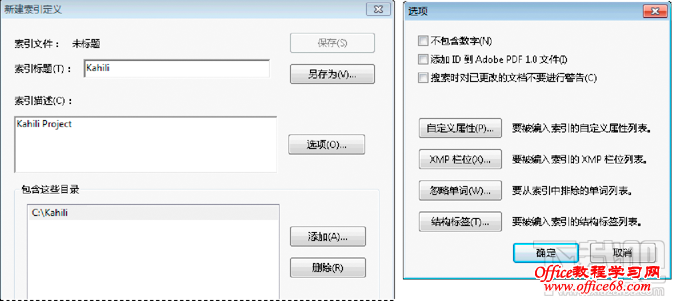 选择“工具”>“文档处理”>“编录全文索引”,然后单击“新建索引”。
请在“索引标题”中,键入索引文件名。
请在“索引描述”中,键入一些关于索引类型或意义的单词。
请单击“选项”,选择您希望应用的索引的高级选项,然后单击“确定”。
请在“包含这些目录”选项下,单击“添加”,选择包含要构建索引的 PDF 文件的文件夹,然后单击“确定”。要添加其它文件夹,请重复此步骤。
注: 任何包含文件夹下的子文件夹也会包含在构建索引的处理中。如果您不打算移动索引或任何文档集合中项目,您就可以从多个服务器或磁盘驱动添加文件夹。
请在“排除这些子目录”选项下,单击“添加”,然后选择包含不要创建索引的 PDF 文件的子文件夹。请单击“确定”,如果需要请重复本步骤。
审阅您的选择。要更改包括或排除的文件夹列表,请选择您要更改的文件夹,然后单击“删除”。
请单击“构建”,然后指定索引文件的位置。请单击“保存”,然后:
当构建索引完成后,单击“关闭”。
单击“停止”来取消构建索引处理。 |